ఇటీవలి వరకు, చాలా మంది డిస్కార్డ్ వినియోగదారులు తమ టైమ్ జోన్ని యాప్లో ప్రదర్శించబడే వాటికి సమకాలీకరించడానికి చాలా కష్టపడ్డారు. పగటి కాంతిని ఆదా చేసే దేశాలలో ఇది చాలా సమస్యాత్మకమైనది, కానీ సమస్య ఆ దేశాలకు మాత్రమే కాదు.
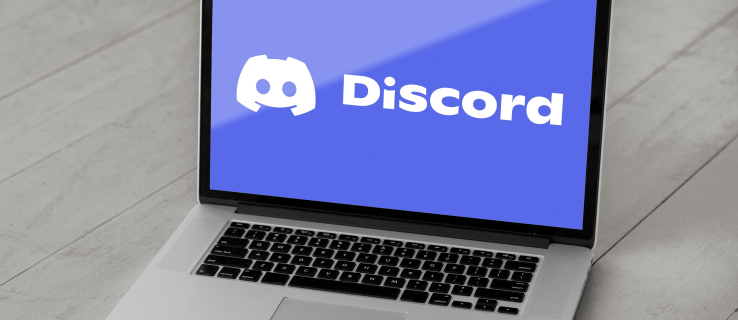
అదృష్టవశాత్తూ, డిస్కార్డ్ త్వరగా గ్లిచ్ని ఎంచుకొని దాన్ని పరిష్కరించింది. అయినప్పటికీ, మీ డిస్కార్డ్ ఖాతా ఇప్పటికీ సరిగ్గా సమకాలీకరించబడకపోతే, మీరు సమస్యను మాన్యువల్గా పరిష్కరించవచ్చు.
మీరు మీ టైమ్ జోన్ని ఎలా మార్చవచ్చో దిగువన కనుగొనవచ్చు. మీరు సమయాన్ని ప్రదర్శించే డిస్కార్డ్ బాట్లను ఉపయోగిస్తుంటే ఇది వర్తించదని గుర్తుంచుకోండి. దానికి ప్రోగ్రామింగ్ అవసరం.
Windows PCలో డిస్కార్డ్లో టైమ్జోన్ను ఎలా మార్చాలి
డిస్కార్డ్లో టైమ్ జోన్ మరియు సమయాన్ని మార్చడానికి, మీరు ముందుగా మీ PCలో అవసరమైన మార్పులను చేయాలి. ఇక్కడ దశలు ఉన్నాయి.
- ప్రారంభించు క్లిక్ చేసి, ఆపై కంట్రోల్ ప్యానెల్కి వెళ్లి, దాన్ని తెరవండి.

- గడియారం, భాష మరియు ప్రాంతంపై క్లిక్ చేయండి.

- తేదీ మరియు సమయ ఎంపికల క్రింద "సమయ క్షేత్రాన్ని మార్చండి" ఎంచుకోండి.

- గడియారం మరియు మీ ప్రస్తుత సమయ క్షేత్రాన్ని కలిగి ఉన్న విండో కనిపిస్తుంది.

- "సమయ మండలిని మార్చు..." బటన్ను క్లిక్ చేసి, డ్రాప్-డౌన్ విండో నుండి మీ టైమ్ జోన్ను ఎంచుకోండి.

- నిర్ధారించడానికి సరే బటన్ను క్లిక్ చేయండి.

- మార్పులు అమలులోకి రావడానికి మీ కంప్యూటర్ని పునఃప్రారంభించండి.

చిట్కా: యాప్ని రీస్టార్ట్ చేస్తే సరిపోతుంది.
ఐఫోన్లో డిస్కార్డ్లో టైమ్జోన్ను ఎలా మార్చాలి
మళ్లీ, మీరు iPhoneలో మార్పులు చేసి, యాప్ మరియు పరికరాన్ని రీస్టార్ట్ చేస్తారు.
- సెట్టింగ్ల అనువర్తనాన్ని ప్రారంభించి, సాధారణ మెనుని నొక్కండి.

- జనరల్ కింద తేదీ & సమయాన్ని ఎంచుకోండి మరియు స్వయంచాలకంగా సెట్ చేయడాన్ని నిలిపివేయండి.

- టైమ్ జోన్ని ఎంచుకుని, ఆపై మీరు ఇష్టపడే టైమ్ జోన్లో నగరాన్ని నమోదు చేయండి.

- డిస్కార్డ్ యాప్ని నిర్ధారించి, పునఃప్రారంభించండి.
ముఖ్యమైన గమనికలు: కొన్ని క్యారియర్లు స్వయంచాలకంగా సెట్ చేయడానికి మద్దతు ఇవ్వవు కాబట్టి ఎంపిక నిలిపివేయబడవచ్చు. మీరు మీ iPhoneని Mac లేదా PCతో సమకాలీకరించిన తర్వాత టైమ్ జోన్ ఆఫ్లో ఉంటే, కంప్యూటర్లో టైమ్ జోన్ బహుశా ఆఫ్లో ఉండవచ్చు.
Macలో డిస్కార్డ్లో టైమ్జోన్ని ఎలా మార్చాలి
- మీ హోమ్ స్క్రీన్ నుండి, టూల్బార్కు ఎడమ వైపున ఉన్న Apple మెనుని క్లిక్ చేయండి.

- సిస్టమ్ ప్రాధాన్యతలను క్లిక్ చేసి, ఆపై సమయం & తేదీని క్లిక్ చేయండి. ఎంపిక లాక్ చేయబడితే, మరిన్ని చర్యలను యాక్సెస్ చేయడానికి ప్యాడ్లాక్పై క్లిక్ చేసి, మీ పాస్వర్డ్ను నమోదు చేయండి.

- "తేదీ మరియు సమయాన్ని స్వయంచాలకంగా సెట్ చేయి"ని నిలిపివేయండి.

- సమయం & తేదీ విండోలోని క్యాలెండర్లో, నేటి తేదీని ఎంచుకోండి.

- నియమించబడిన ఫీల్డ్లో మీ సమయాన్ని నమోదు చేయండి లేదా క్లాక్ హ్యాండ్లను ఉపయోగించండి.

- సేవ్ క్లిక్ చేసి, టైమ్ జోన్ని మార్చడానికి కొనసాగండి.

- "ప్రస్తుత స్థానాన్ని ఉపయోగించి స్వయంచాలకంగా టైమ్ జోన్ని సెట్ చేయి"ని నిలిపివేయండి.

- టైమ్ జోన్ విండోలో మ్యాప్లో మీ సాధారణ ప్రాంతాన్ని ఎంచుకోండి.

- పాప్-అప్ నుండి సమీప నగరాన్ని ఎంచుకోండి మరియు మీ నగరాన్ని లేదా మీకు సమీపంలోని ఒకదాన్ని ఎంచుకోండి.

- మార్పులను నిర్ధారించి, డిస్కార్డ్ని పునఃప్రారంభించండి.
గమనిక: టైమ్ జోన్ని మార్చడానికి మీరు మీ Macని రీస్టార్ట్ చేయాల్సి రావచ్చు. పునఃప్రారంభించిన తర్వాత డిస్కార్డ్ మార్పులను ప్రతిబింబించకపోతే అలా చేయండి.
డిస్కార్డ్లో టైమ్జోన్ని ఎలా మార్చాలి ఒక ఆండ్రాయిడ్
- మీ Android స్మార్ట్ఫోన్లో స్థానిక క్లాక్ యాప్ని యాక్సెస్ చేయండి.
- మరిన్ని మెనులోకి ప్రవేశించడానికి మూడు నిలువు చుక్కలను నొక్కి, ఆపై సెట్టింగ్లను ఎంచుకోండి.
- గడియారానికి నావిగేట్ చేయండి, తేదీ మరియు సమయాన్ని సెట్ చేయండి మరియు నిర్ధారించండి.

- డిస్కార్డ్ యాప్ని రీస్టార్ట్ చేయండి.
నిపుణుల చిట్కా: టైమ్ జోన్ మార్పులు మీ డిస్కార్డ్ ఖాతాతో ముడిపడి ఉన్నాయి. మీరు దీన్ని ఒక పరికరంలో మార్చిన తర్వాత, డిస్కార్డ్తో ఉన్న అన్ని ఇతర పరికరాలు స్వయంచాలకంగా సమకాలీకరించబడతాయి.
ఆటలు ప్రారంభిద్దాం
రోజు చివరిలో, డిస్కార్డ్లో మీ టైమ్ జోన్ని మార్చడం అంత గమ్మత్తైన పని కాదు. మీరు మీ పరికరం కోసం దశలను మాత్రమే అనుసరించాలి, యాప్ని పునఃప్రారంభించాలి మరియు ప్రతిదీ సాధారణ స్థితికి రావాలి.
అయ్యో, ఇది వెంటనే ప్రభావం చూపకపోతే, మీ పరికరాన్ని రీస్టార్ట్ చేసి ప్రయత్నించండి.
ఈ కథనాన్ని చదవడానికి ముందు మీరు టైమ్ జోన్ను ఎలా మార్చారు? డిస్కార్డ్లో మిమ్మల్ని ఇబ్బంది పెట్టే ఇతర లోపాలు ఏమైనా ఉన్నాయా?
దిగువ వ్యాఖ్యలలో మీ రెండు సెంట్లు పంచుకోండి.



















